Windows 的神奇之处在于它的可定制元素。人们可以通过多种方式更改其可视组件的外观和感觉,无论是桌面、开始菜单还是任务栏。但有时,事情会被破坏、歪斜,或者只是看起来不像你想要的那样,而且没有明确的方法让它们恢复默认状态。
如果您一直在摆弄 Windows 任务栏并发现您的努力失败了,请不要担心。在本指南中,我们介绍了在 Windows 10 中重置任务栏的几种方法,以便您可以返回到第一个步骤并将任务栏恢复到之前的设置。
在 Windows 中重置任务栏的 4 种方法
那么,您可以使用以下不同的方法将 Windows 10 上的任务栏恢复到原来的状态,或者只是重新启动它。
#1.从任务管理器重新启动
如果自定义任务栏后您发现它不是您想要的样子,有一个简单的方法可以从任务管理器重置它。它涉及到 Windows 资源管理器的简单重新启动。您可以这样做:
按赢+X并点击任务管理器。
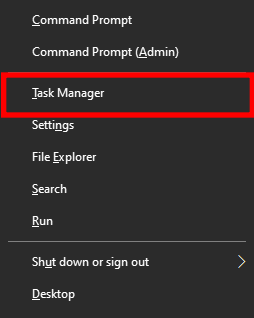
下流程选项卡,选择Windows资源管理器并点击重新启动。
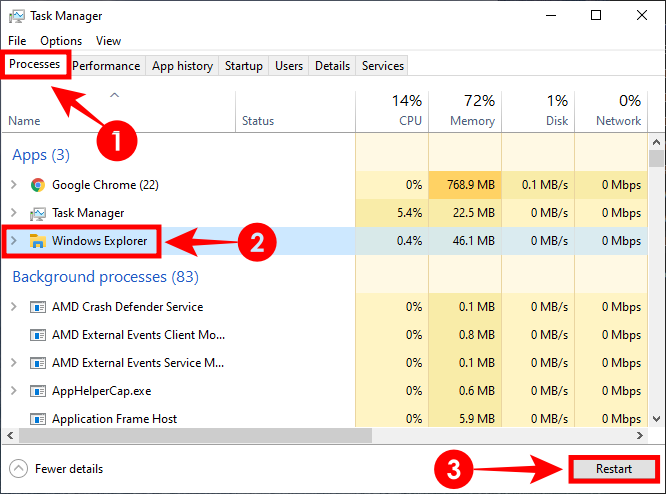
#2.从命令提示符重新启动
也可以通过命令提示符完成同样的操作。按 Win+R 打开“运行”应用程序。输入“cmd”,然后单击“确定”。这将打开命令窗口。
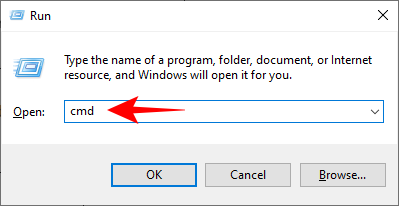
现在,在命令提示符中,输入以下命令行并按 Enter:
taskkill /f /im explorer.exe && start explorer.exe

确保按照下面给出的方式键入命令行,特别注意符号,并且前后没有额外的空格。
#3。带脚本
最简单的方法是下载带有脚本的批处理文件。下载:重置和清除任务栏Toolbars.bat
下载批处理文件后,双击运行它。这将立即重新启动您的任务栏。
仅供参考,这是 BAT 文件的内容:
REG DELETE HKCU\Software\Microsoft\Windows\CurrentVersion\Explorer\Streams\Desktop /F taskkill /f /im explorer.exe start explorer.exe
是的,如果您想避免下载 bat 文件,您可以非常轻松地自己创建此文件。只需将上面给出的命令复制到新的文本文件中,并确保将其另存为 .bat 文件(而不是 .txt 文件)。
#4。将任务栏重置为默认设置
通常,您会发现重置 Windows 资源管理器不会将任务栏恢复为 Windows 10 的全新副本附带的默认状态,其中包含 Cortana 按钮、搜索框、任务视图按钮以及默认图标和小部件。
由于 Windows 没有专用按钮将任务栏重置为其默认设置,因此您必须手动启用这些按钮。
首先,右键单击任务栏,然后单击任务栏设置。
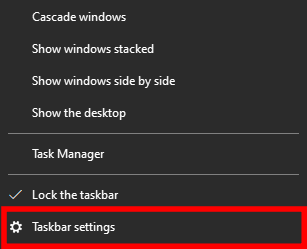
在“设置”窗口中,确保选项完全如下图所示打开/关闭(默认任务栏设置)。
这是 Windows 10 默认任务栏设置。但是,您会注意到,某些选项(例如 Cortona 按钮、任务视图按钮和搜索选项)在设置窗口中不可用。这些可以从任务栏菜单本身进行调整。
显示 Cortana 按钮
Cortana 按钮可让您通过语音输入指令,并免提操作 Windows。尽管使用 Cortana 获得的结果非常有限,但 Cortana 可以让您轻松完成一些基本的事情。
要将其显示在任务栏上,请右键单击任务栏并确保旁边有一个勾号显示 Cortana 按钮选项。

这将使显示 Cortana 按钮出现在任务栏的左侧。
显示任务视图按钮
任务视图按钮为您提供所有打开的任务、应用程序和窗口的缩略图。
要启用它,请右键单击任务栏并确保任务栏旁边有一个勾号显示任务视图按钮选项。
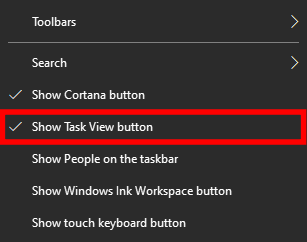
这将使任务栏左侧显示“显示任务视图”按钮。
显示搜索框
搜索框可让您即时搜索 Windows 10 中的应用程序和服务。虽然它确实占用了大量任务栏空间,但并不是每个人都愿意放弃它。
要将其显示在任务栏上,请右键单击任务栏,然后将鼠标悬停在搜索,然后单击显示搜索框。

这将使搜索框出现在任务栏左侧、开始按钮旁边。
通知区域图标
通知区域,也称为“系统托盘”,包含在后台运行的不同应用程序的图标。如果您发现自上次配置任务栏以来这些已更改,则可以通过以下方法恢复默认任务栏。
右键单击任务栏,然后单击任务栏设置。
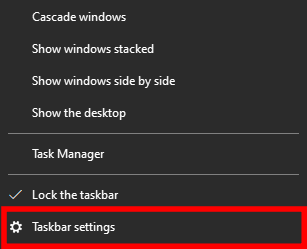
向下滚动到通知区并点击打开或关闭系统图标。

现在,打开或关闭系统图标,如下图所示(默认)。
![]()
这样,您的任务栏将恢复为其默认设置,包括不同的小部件、按钮和系统托盘图标。


